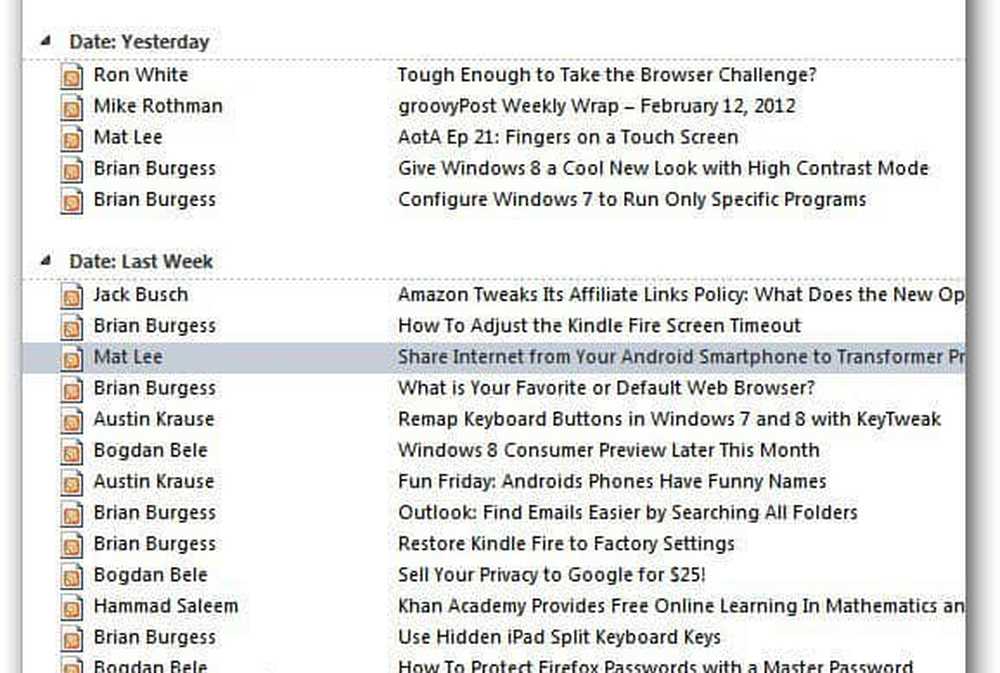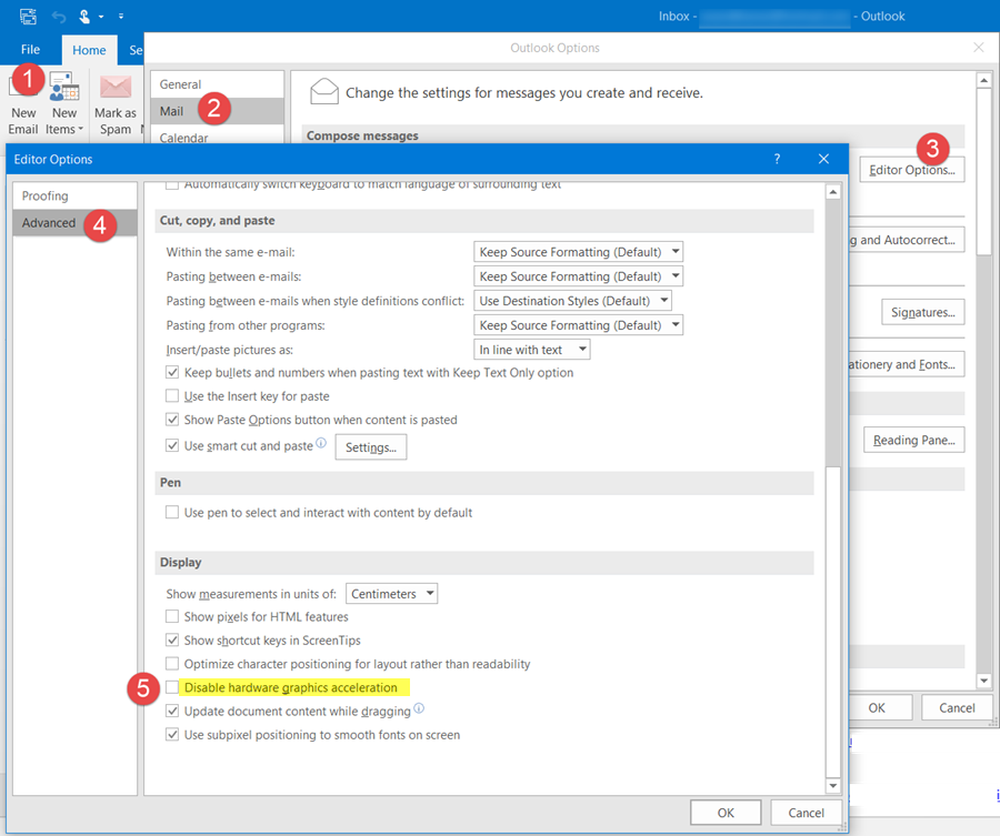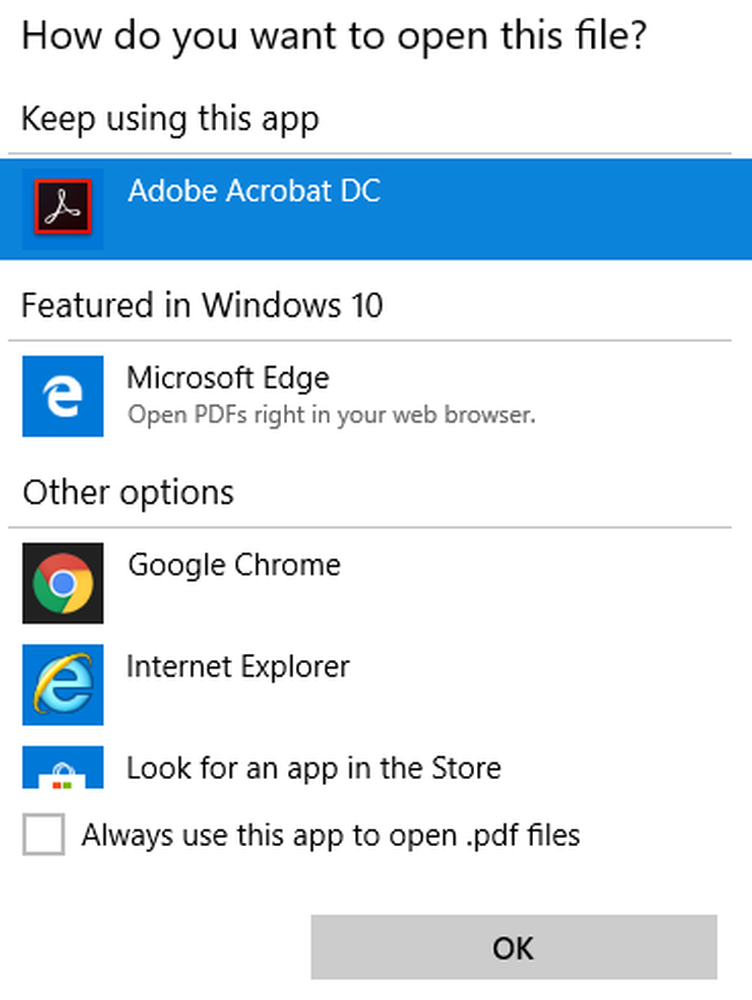Outlook fordert mich immer wieder auf, Internet Explorer auszuwählen, um Links zu öffnen

Wenn Sie von Windows 10 immer wieder aufgefordert werden, Internet Explorer auszuwählen, wenn Sie in Outlook auf eine Verknüpfung klicken, auch wenn Sie zuvor Internet Explorer angegeben hatten, hilft Ihnen dieser Beitrag möglicherweise, das Problem zu beheben. Wenn Sie in Microsoft Outlook auf einen Weblink klicken, werden Sie gefragt Wie willst du das öffnen?, und bietet Ihnen verschiedene Optionen einschließlich Internet Explorer.
Dieses Problem tritt bekanntermaßen auf, wenn Sie verwenden Outlook 2010 oder Outlook 2007 auf Windows 10 und haben eingestellt Internet Explorer 11 als Standardbrowser festgelegt. Folgen Sie dieser Anleitung, um das Problem ein für alle Mal zu lösen.
Outlook fordert mich immer wieder auf, Internet Explorer auszuwählen

HKEY_CLASSES_ROOT \ htmlfile \ shell \ opennew \ command
Das solltest du sehen geöffnet und Befehl Registrierungsschlüssel. Wenn sie nicht vorhanden sind, klicken Sie auf den folgenden Registrierungsunterschlüssel:
HKEY_CLASSES_ROOT \ htmlfile \ shell
Hier erstellen Sie einen neuen Schlüssel und benennen Sie ihn geöffnet.
Klicken Sie jetzt auf den Registrierungsschlüssel opennew, erstellen Sie einen neuen Unterschlüssel und benennen Sie ihn Befehl.
Suchen Sie als Nächstes unter opennew den folgenden Wert und doppelklicken Sie darauf:
(Standard)
Geben Sie im Feld Wertdaten Folgendes ein, um die Hyperlink-Seite auf einer neuen Registerkarte zu öffnen:
cmd / c start% 1
Wenn Sie den Link in einem neuen Fenster öffnen möchten, geben Sie stattdessen Folgendes ein:
"C: \ Programme \ Internet Explorer \ IEXPLORE.EXE"% 1
Beenden Sie den Registrierungseditor.
Wenn Sie all dies nicht tun möchten, laden Sie einfach das herunter automatisiertes Fix It von KB3094186.